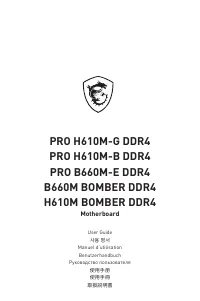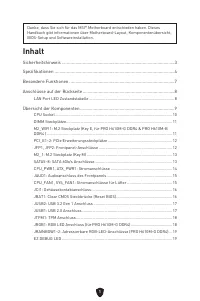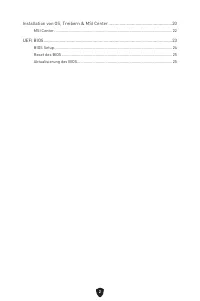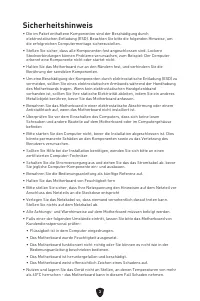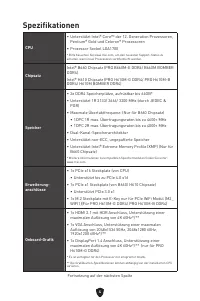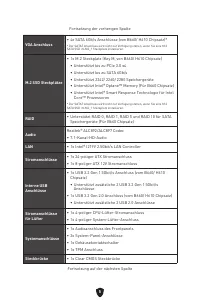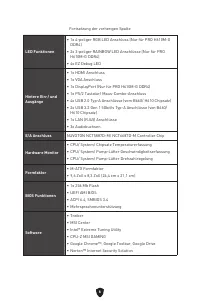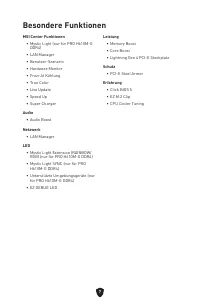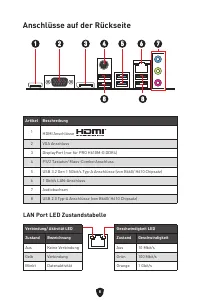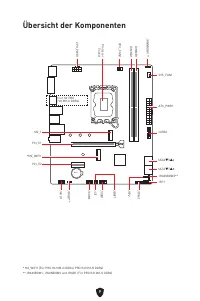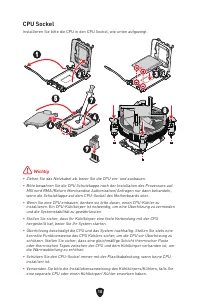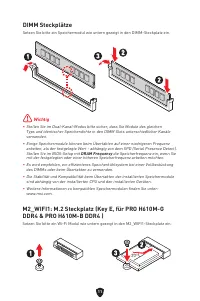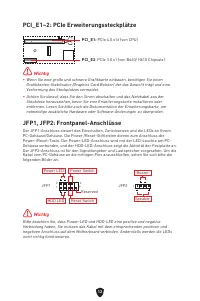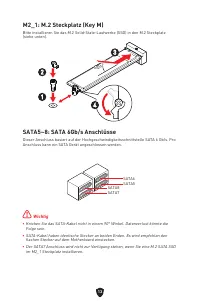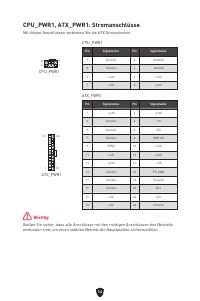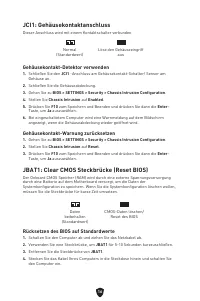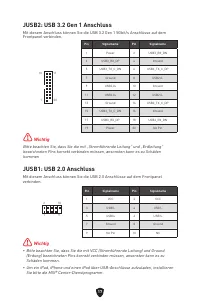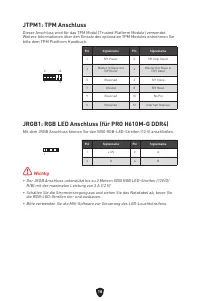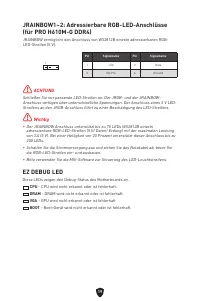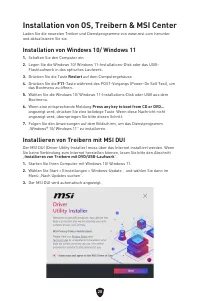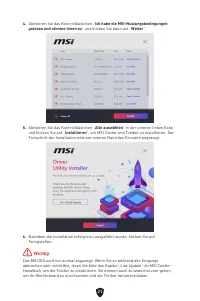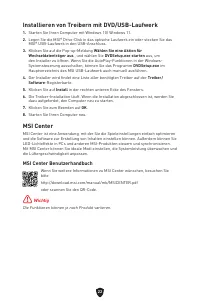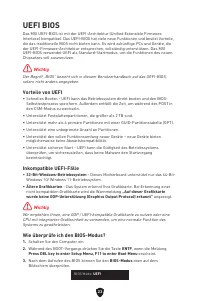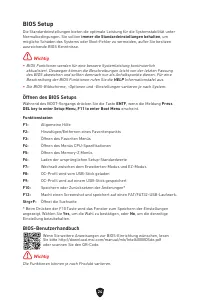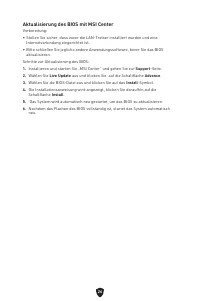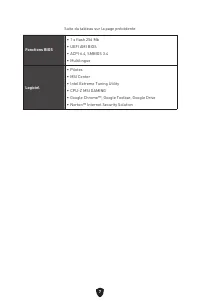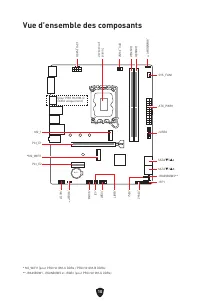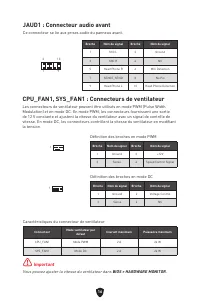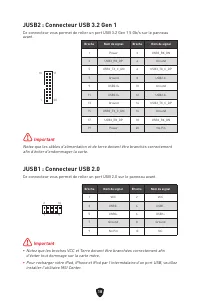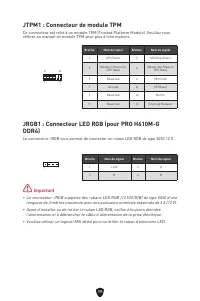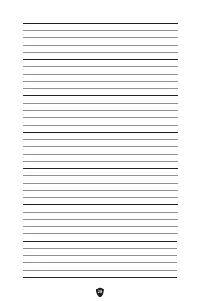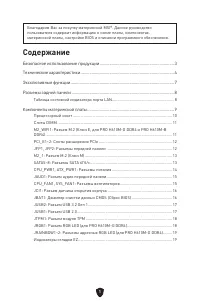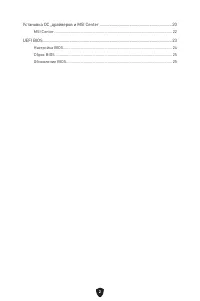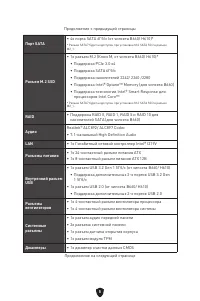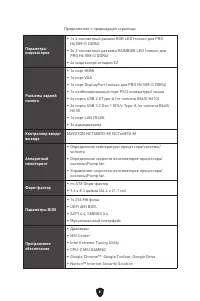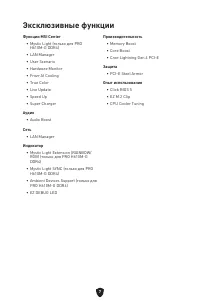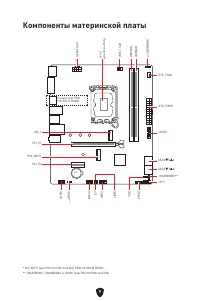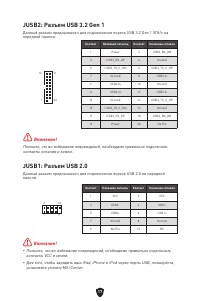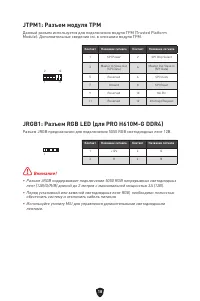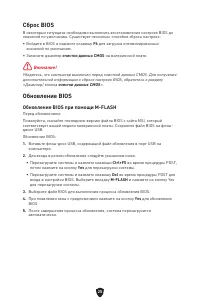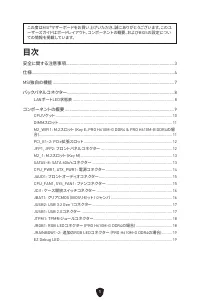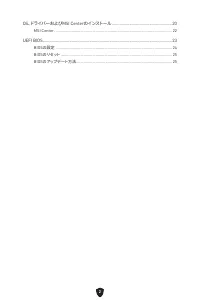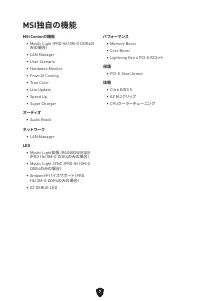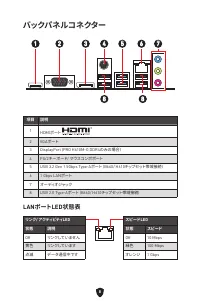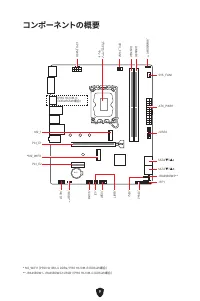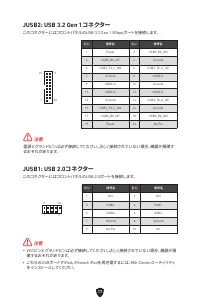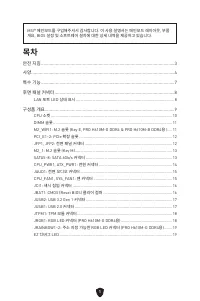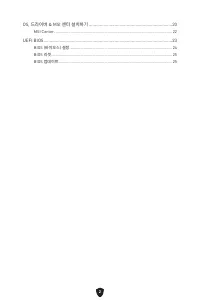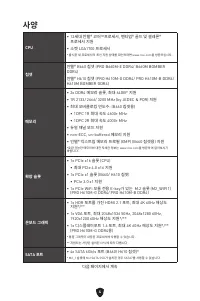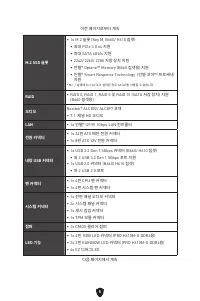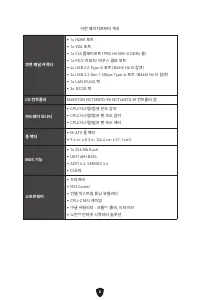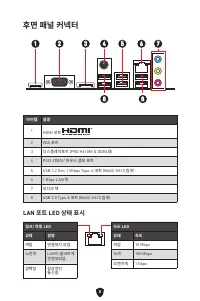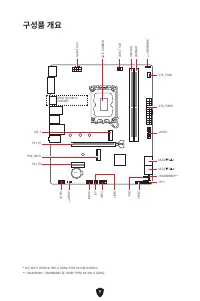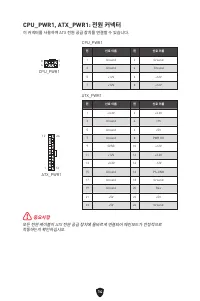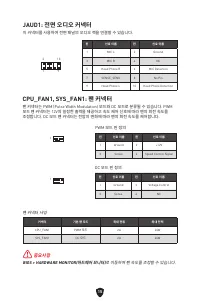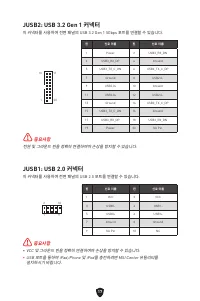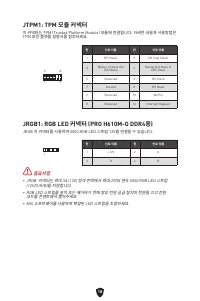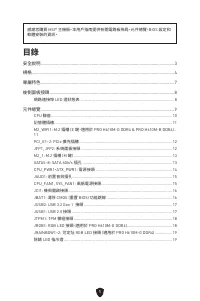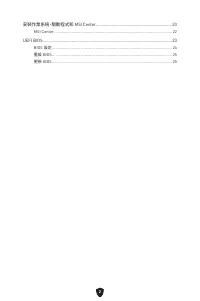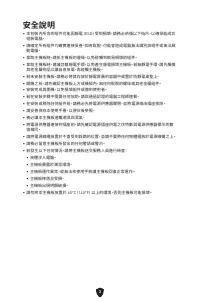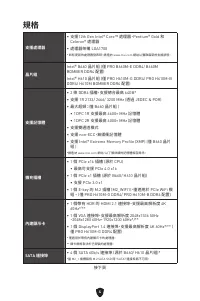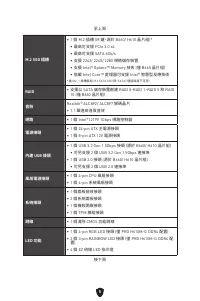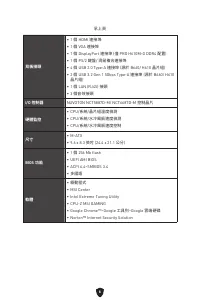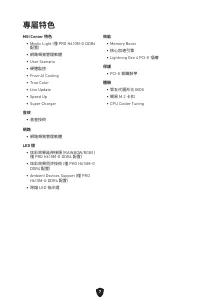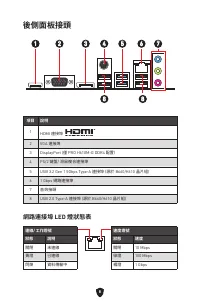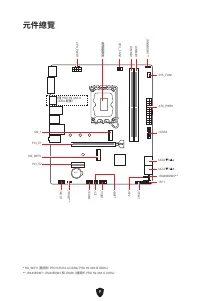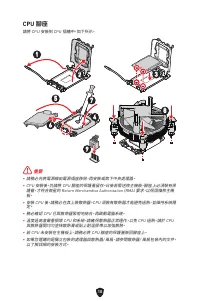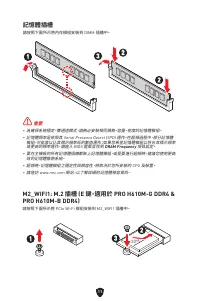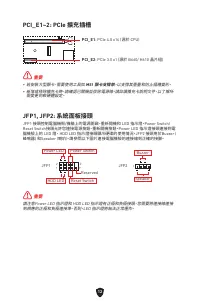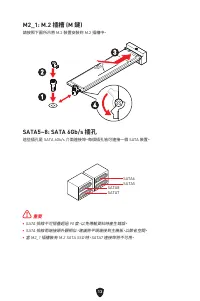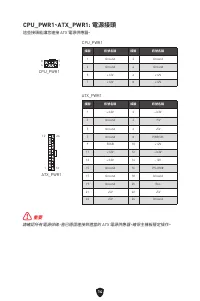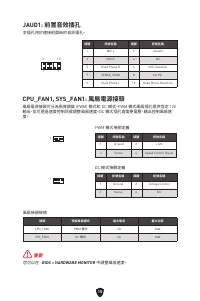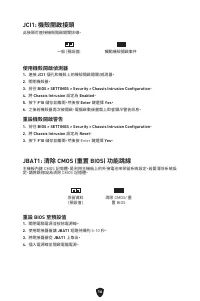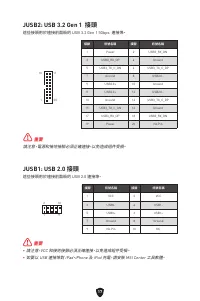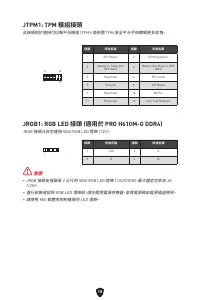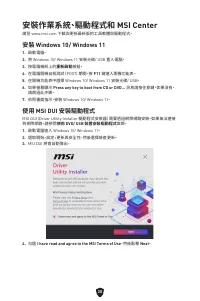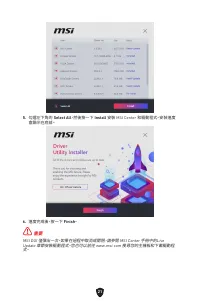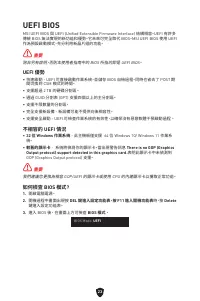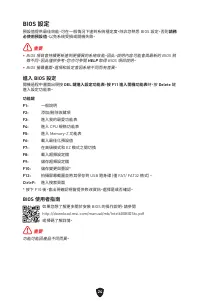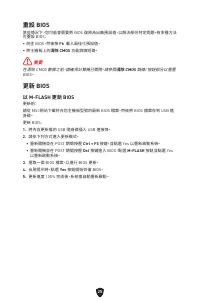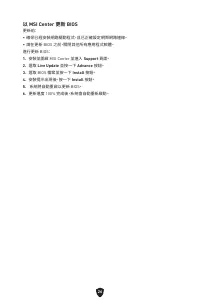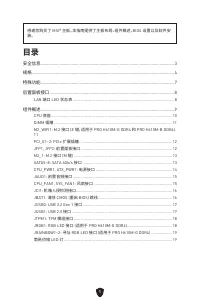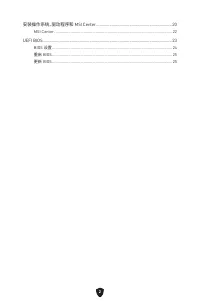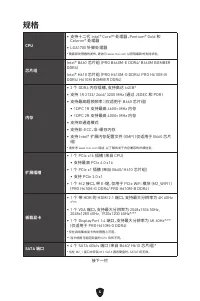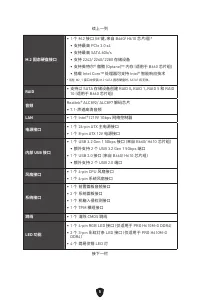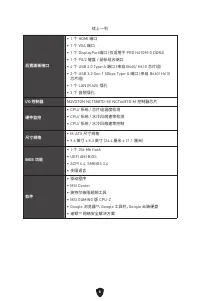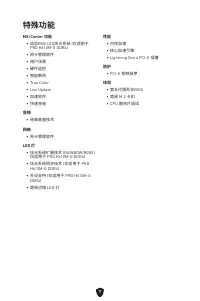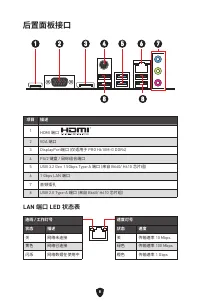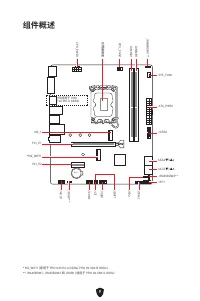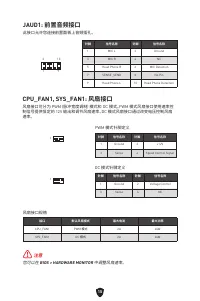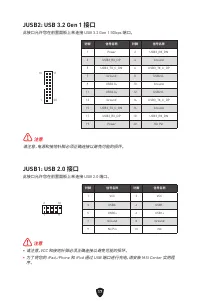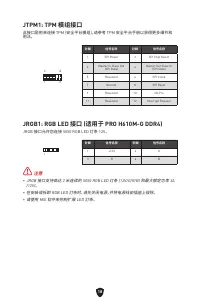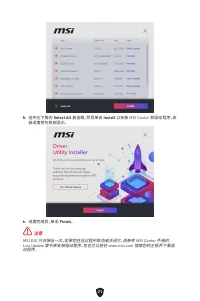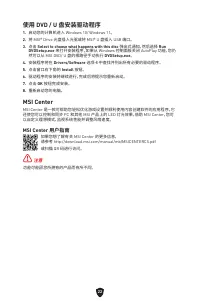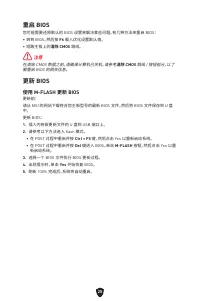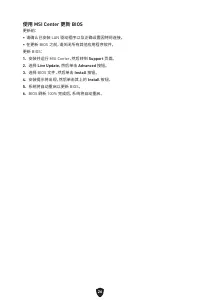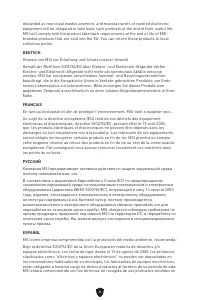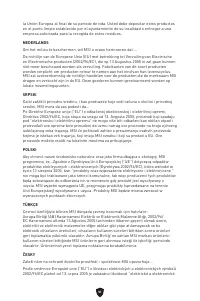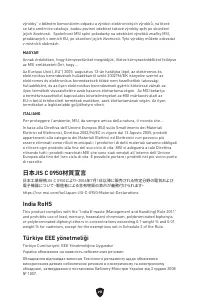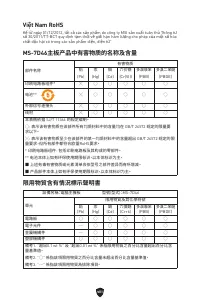Hauptplatine MSI PRO B660M-E DDR4 – Bedienungsanleitung im pdf-Format kostenlos online lesen. Wir hoffen, dass sie Ihnen helfen wird, alle Fragen zu lösen, die Sie bei der Bedienung Ihrer Geräte haben könnten.
Wenn Sie noch Fragen haben, stellen Sie diese bitte in den Kommentaren im Anschluss an die Anleitung.
Die Anleitung wird geladen bedeutet, dass Sie warten müssen, bis die Datei heruntergeladen ist und Sie sie online lesen können. Einige Anleitungen sind sehr umfangreich, weshalb es von Ihrer Internetgeschwindigkeit abhängt, wie lange es dauert, bis sie angezeigt werden.
16
JCI1: Gehäusekontaktanschluss
Dieser Anschluss wird mit einem Kontaktschalter verbunden
JBAT1: Clear CMOS Steckbrücke (Reset BIOS)
Der Onboard CMOS Speicher (RAM) wird durch eine externe Spannungsversorgung
durch eine Batterie auf dem Motherboard versorgt, um die Daten der
Systemkonfiguration zu speichern. Wenn Sie die Systemkonfiguration löschen wollen,
müssen Sie die Steckbrücke für kurze Zeit umsetzen.
Daten
beibehalten
(Standardwert)
CMOS-Daten löschen/
Reset des BIOS
Rücksetzen des BIOS auf Standardwerte
1.
Schalten Sie den Computer ab und ziehen Sie das Netzkabel ab.
2.
Verwenden Sie eine Steckbrücke, um
JBAT1
für 5-10 Sekunden kurzzuschließen.
3.
Entfernen Sie die Steckbrücke von
JBAT1
.
4.
Stecken Sie das Kabel Ihres Computers in die Steckdose hinein und schalten Sie
den Computer ein.
Normal
(Standardwert)
Löse den Gehäuseeingriff
aus
Gehäusekontakt-Detektor verwenden
1.
Schließen Sie den
JCI1
-Anschluss am Gehäusekontakt-Schalter/ Sensor am
Gehäuse an.
2.
Schließen Sie die Gehäuseabdeckung.
3.
Gehen Sie zu
BIOS > SETTINGS > Security > Chassis Intrusion Configuration
.
4.
Stellen Sie
Chassis Intrusion
auf
Enabled
.
5.
Drücken Sie
F10
zum Speichern und Beenden und drücken Sie dann die
Enter
-
Taste, um
Ja
auszuwählen.
6.
Bei eingeschaltetem Computer wird eine Warnmeldung auf dem Bildschirm
angezeigt, wenn die Gehäuseabdeckung wieder geöffnet wird.
Gehäusekontakt-Warnung zurücksetzen
1.
Gehen Sie zu
BIOS > SETTINGS > Security > Chassis Intrusion Configuration
.
2.
Stellen Sie
Chassis Intrusion
auf
Reset
.
3.
Drücken Sie
F10
zum Speichern und Beenden und drücken Sie dann die
Enter
-
Taste, um
Ja
auszuwählen.
Inhaltsverzeichnis
- 2 Inhalt
- 4 Sicherheitshinweis
- 5 Spezifikationen
- 9 Anschlüsse auf der Rückseite; LAN Port LED Zustandstabelle
- 10 Übersicht der Komponenten
- 11 Wichtig; CPU Sockel
- 12 DIMM Steckplätze
- 17 JCI1: Gehäusekontaktanschluss; Rücksetzen des BIOS auf Standardwerte
- 20 EZ DEBUG LED
- 21 Installation von OS, Treibern & MSI Center; Installation von Windows 10/ Windows 11; Installieren von Treibern mit MSI DUI
- 23 MSI Center Benutzerhandbuch
- 24 Vorteile von UEFI
- 25 Öffnen des BIOS Setups
- 26 Reset des BIOS; Aktualisierung des BIOS; Aktualisierung des BIOS mit dem M-FLASH-Programm
- 27 Aktualisierung des BIOS mit MSI Center
Haben Sie noch Fragen?Haben Sie Ihre Antwort nicht im Handbuch gefunden oder haben Sie andere Probleme? Stellen Sie Ihre Frage in dem unten stehenden Formular und beschreiben Sie Ihre Situation genau, damit andere Personen und Experten sie beantworten können. Wenn Sie wissen, wie Sie das Problem einer anderen Person lösen können, teilen Sie es ihr bitte mit :)